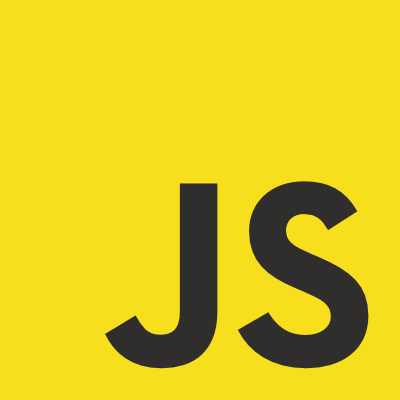APA ITU JAVASCRIPT
JavaScript merupakan bahasa pemrograman yang dinamis juga sangat populer di internet dan bisa bekerja di berbagai aplikasi penjelajah web populer seperti Google Chrome, Mozilla Firefox, Opera, dll. Javascript juga tidak hanya bisa digunakan di client-side saja tetapi juga bisa digunakan di sisi server-side.
JavaScript dibuat oleh Brendan Eich (saat itu masih pekerja diperusahaan Netscape Corporation) yang selanjutnya hadir di Netscape Navigator 2.0 pada September 1995. Javascript awalnya bernama Mocha, kemudian diganti menjadi LiveScript, dan akhirnya menjadi JavaScript.
Di November 1996, Javascript secara resmi disebut sebagai EcmaScript karena di tahun tersebut Netscape mulai bekerja dengan ECMA International. Pada tahun 1998, EcmaScript 2 diluncurkan kemudian diperkenalkan EcmaScript 3 pada tahun 1999.
KENAPA MEMILIH JAVASCRIPT
BAGAIMANA CARA KERJA JAVASCRIPT
<script type="text/javascript"> // isi dari javascript alert('hello javascript'); </script>
Cukup sekian tutorial saya kali ini, sampai jumpa di tutorial berikutnya.